아이폰 로또 구매 pc버전 바꾸는 방법 1분컷 구매 후기입니다. 로또 구매 매번 pc버전으로만 구매해서 데스크탑 혹은 노트북으로 사셨나요?
특히 아이폰 로또 구매는 안드로이드와 달리 설정을 살짝 바꿔줘야해서 의외로 모르는 분들이 많은데요. 제가 직접 설정해서 구매해본 후기입니다. 1분이면 되니까 따라해보세요!
로또 구매 방법
로또 구매 방법은 크게 오프라인과 온라인으로 나뉘고 온라인은 pc 버전과 온라인 버전 2가지로 나뉩니다. 온라인 버전은 1회 최대 5천원까지만 구매 가능하니 참고하세요.
다만 모바일 버전으로도 구매 가능한 연금복권과는 다르게 로또복권은 pc버전 구매가 원칙이라 핸드폰으로 쉽게 구매하기 어려운데요.
번거로운 pc 버전 구매 방법이 아닌 핸드폰으로도 쉽게 구매할 수 있는 아이폰 모바일 버전에서 pc 버전으로 변경하는 방법 후기입니다.
어플리케이션 설치나 설정 변경 지속없이 일회성으로 잠깐 설정을 바꿨다가 다시 돌아올 수 있기 때문에 더 편합니다.
아이폰 로또 구매
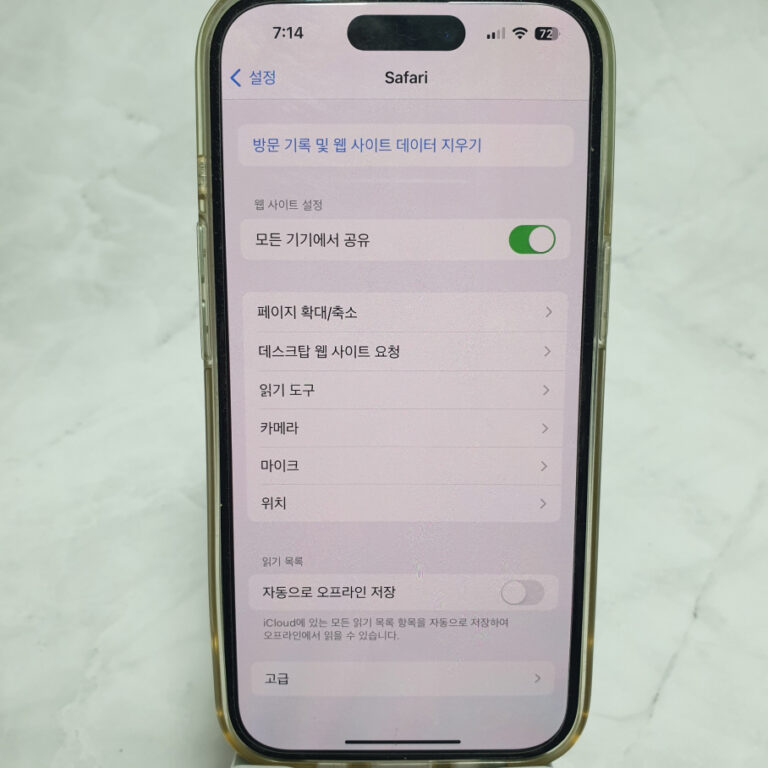
보통 아이폰으로 로또 구매하려면 Safari 인터넷 창으로 구매하게 되는데요. 아이폰 로또 구매 방법에도 사파리 설정 변경이 필요합니다.
설정 화면에서 아래쪽으로 쭉 내리다보면 Safari 메뉴가 나오는데 이걸 클릭해서 맨 아래로 내려오면 데스크탑 웹 사이트 요청 메뉴가 있습니다.
그리고 모든 웹 사이트 선택이 나오면서 이걸 켜는지 끄는지 설정할 수 있는데 초록색 버튼이 들어오면 pc버전이고 회색 버튼이면 모바일 버전입니다.
아이폰으로 로또 구매를 할 때는 pc버전으로 변경해야 하니 초록색으로 옮겼다가 로또 구매가 끝나면 보기 편한 모바일 버전으로 다시 돌아오면 됩니다.
아이폰 로또 구매 후기
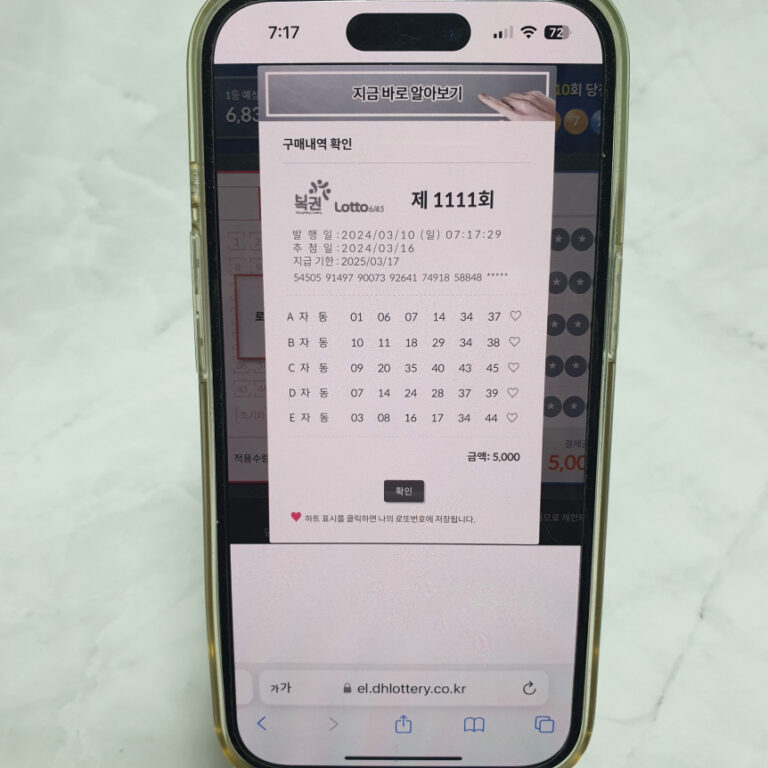
사파리 설정만 살짝 바꿔서 구매한 로또 구매 화면입니다. 데스크탑 웹사이트 요청만 바꿔주고 사파리를 다시 실행해서 동행복권 홈페이지를 들어가면 pc 화면으로 자동 변경됩니다.
손가락으로 확대해서 로또 구매하기 메뉴로 들어가서 pc버전과 똑같은 경로로 자동, 수동, 혼합 선택 등으로 번호를 골라준 뒤 구매하기 버튼을 클릭하면 정상 구매가 완료됩니다.
예치금은 미리 넣어두는게 모바일로 구매하기 편하니 참고하세요! 구매내역도 바로 캡쳐해둘 수 있어서 편하더라구요. 번거롭게 pc로 구매하지 마시고 아이폰으로 쉽게 구매하세요.
저는 이 방법을 알게 된 이후로는 pc말고 핸드폰으로만 구매하는데 한번도 오류난 적 없고 간단해서 편하게 자주 사게 되더라구요. 언젠가 인터넷 당첨 1등을 노리며 여러분에게도 행운이 깃들길!
